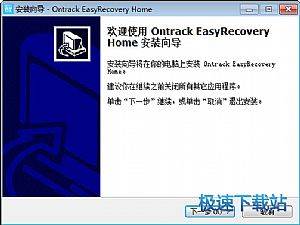丢失数据一键找回 EasyRecovery易恢复V12评测
时间:2018-04-08 11:49:16 作者:Crush 浏览量:50
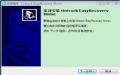
我们使用电脑的时候,都经历过把一些文件错误删除,或者想找回之前删除了的文件进行查看的情况,使用EasyRecovery软件可以帮您解决烦恼,软件的操作简单,更好地恢复文件数据,不对文件造成二次伤害。
EasyRecovery下载地址:http://www.jisuxz.com/down/194.html
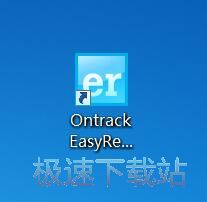
进入到EasyRecovery安装向导,向导会建议在开始安装之前,先关闭其他所有应用程序,以便进行安装,用户只需点击“下一步”就可以继续进行安装。
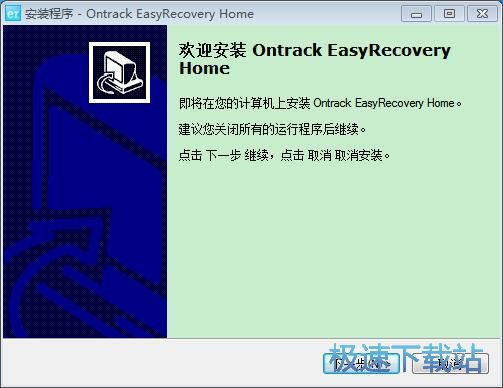
安装EasyRecovery需要16.8MB的磁盘空间,需要修改路径的用户可以点击“浏览”,选择需要安装的文件夹后,点击“确定”就可以修改安装路径了。
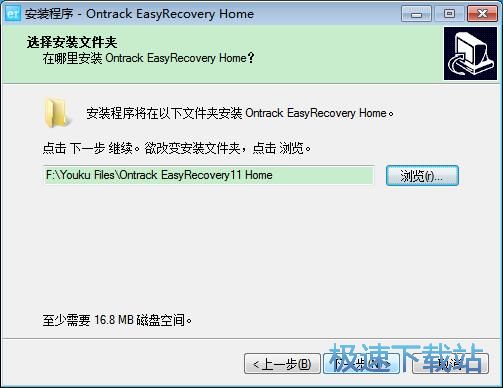
我们可以选择安装软件期间要执行的附加任务,安装向导提供了创建桌面图标的附加任务,不需要的用户可以点击取消即可。
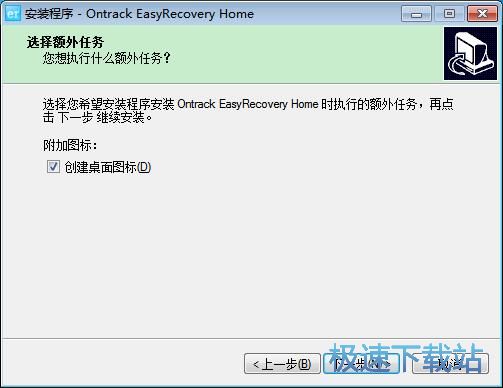
安装窗口会再次让用户确认安装路径、开始菜单和附加任务,确认无误之后,点击安装就可以开始安装了。

这时候安装向导会提示EasyRecovery已经安装完成,点击“完成”就可以退出安装向导了。这里有一个勾选项,勾选后会在退出安装向导的同时运行EasyRecovery,如果不需要马上运行,取消勾选即可。
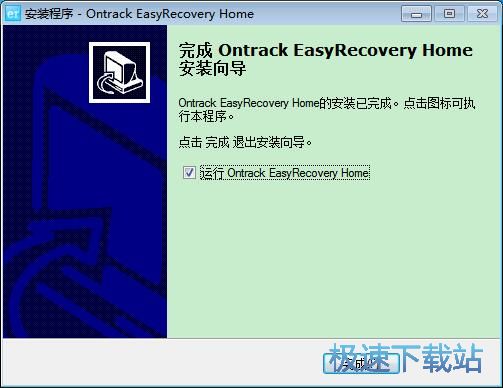
运行软件我们看到窗口中显示软件的完整版是需要在线激活的,用户可以点击演示运行,如需激活可以根据第一步在网站上获取激活码之后,需要在第二步的激活码输入栏中输入激活码,就可以激活完整版。
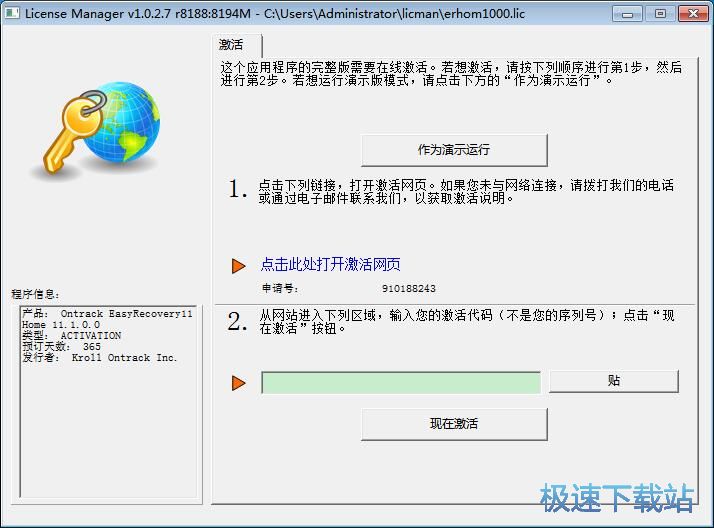
我们点击“演示运行”,在窗口中看到软件的介绍,并且在上方提供了选择、刷新磁盘列表、关于、帮助、购买、激活许可证、文件、编辑、搜索、附加、许可、帮助的操作按钮。
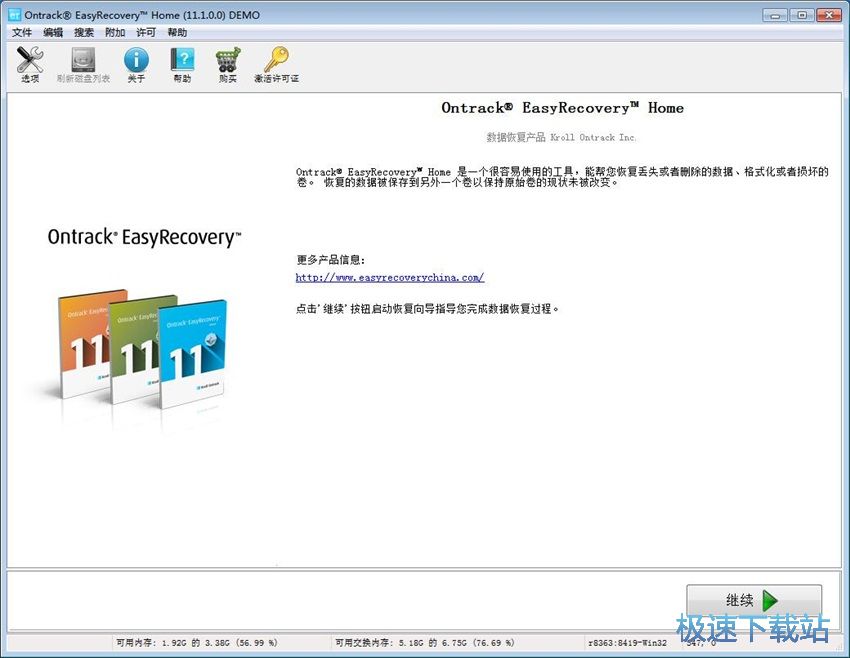
在恢复文件第一个步骤是需要用户选择媒体类型,用户可以选择数据丢失问题比较适合的媒体,根据用户的选择,程序可以优化恢复过程。
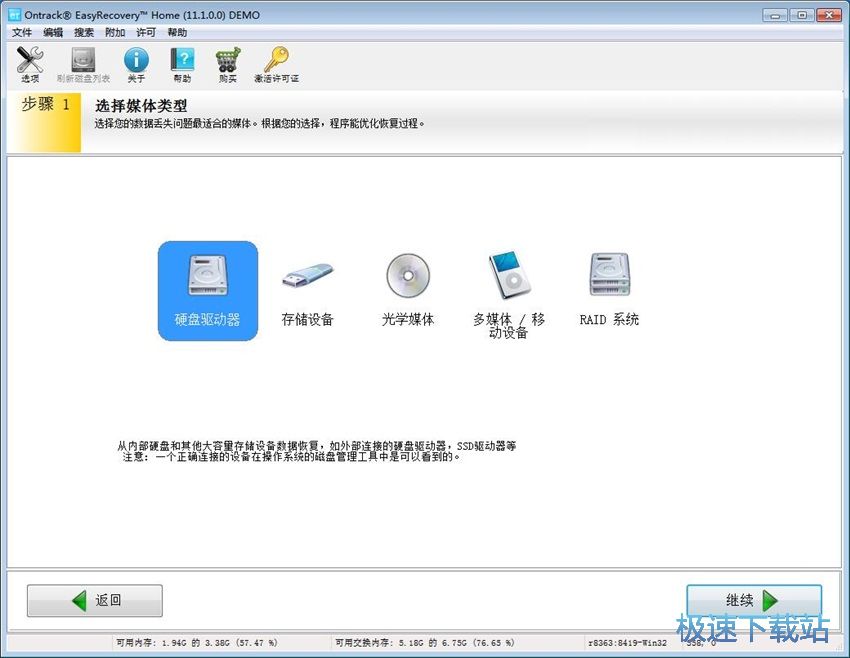
媒体的类型选择有,硬盘驱动器、存储设备、光学媒体、多媒体/移动设备、RAID系统,用户可以根据自己的数据丢失的问题选择比较适合的媒体进行数据恢复。
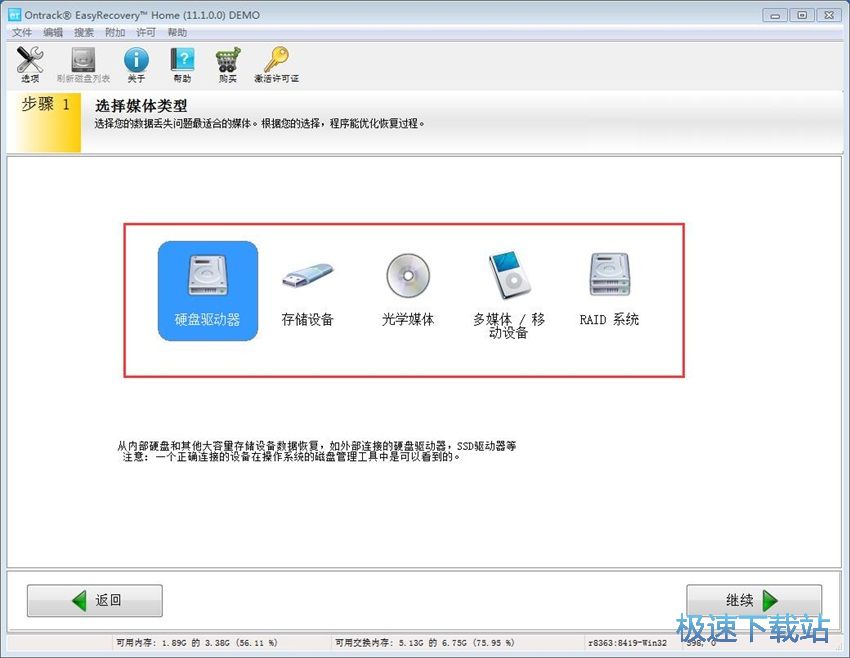
选择硬盘驱动器是从内部硬盘和其他大容量存储设备数据恢复,如外部连接的硬盘驱动器、SSD驱动器等,要注意的是一个正确连接的设备在操作系统的磁盘管理工具中是可以看到的。

存储设备的恢复选择是从闪盘或其他移动闪存媒体恢复数据,如SD卡、CF卡、MMC卡等,通过USB或其他媒体读取器设备连接,要注意的是该设备必须显示为可移动磁盘或必须使用移动媒体阅读器。
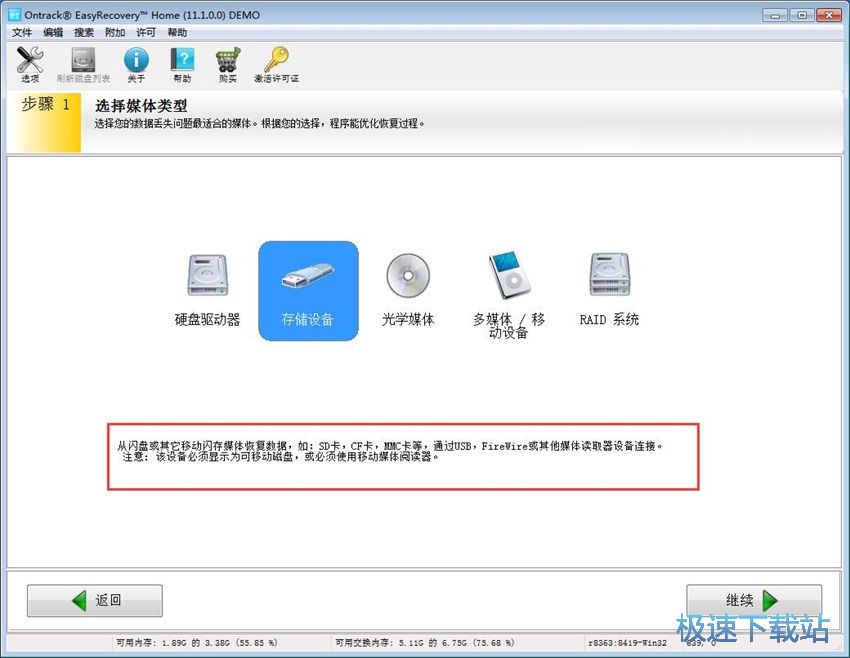
多媒体/移动设备是从多媒体或移动设备中恢复数据,如数码相机,MP3播放器,智能电话等,需要注意的是该设备必须显示为可移动磁盘或必须使用移动媒体阅读器。
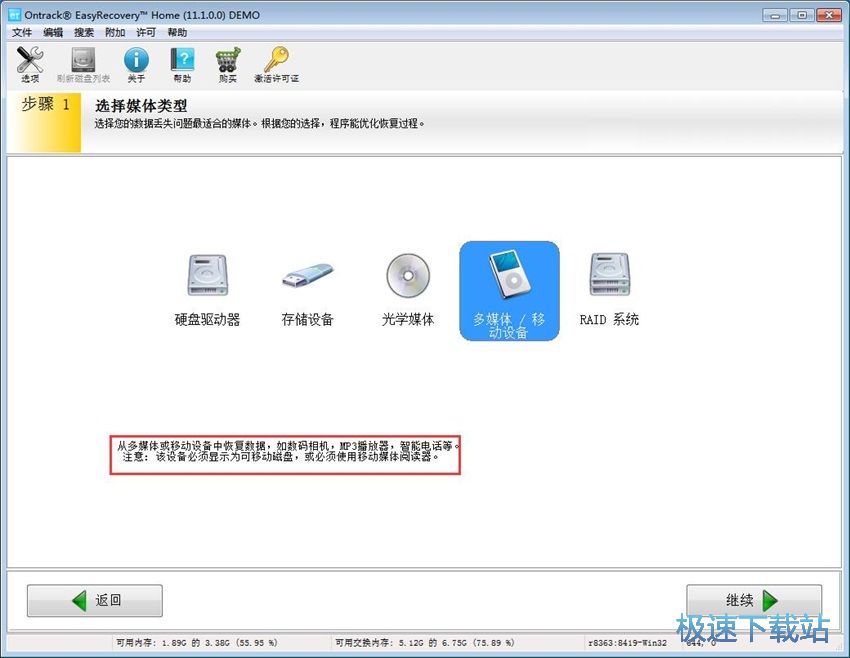
EasyRecovery 13.0.0.0 官方版
- 软件性质:国产软件
- 授权方式:免费版
- 软件语言:简体中文
- 软件大小:13057 KB
- 下载次数:9863 次
- 更新时间:2019/4/2 0:28:11
- 运行平台:WinAll...
- 软件描述:EasyRecovery是世界著名数据恢复公司Ontrack的技术杰作,它是一个... [立即下载]
相关资讯
相关软件
- 一键自动整理桌面 360安全桌面2.1五大亮点登...
- IS语音怎么注册账号?iSpeak注册账号使用教程...
- 反病毒+主动防御+防火墙 火绒安全软件V4.0使...
- 快速提升系统性能 CleanMyPC完美评测
- 拍大师制作电子相册支持转场特效和音乐背景...
- 支持超过120种格式 爱奇艺万能播放器V3.1评...
- 小号无限多开页游辅助工具 新浪页游助手V2....
- 中国人的AppStore XY苹果助手V5.0使用评测
- 防止通话被窃听 QQ手机管家三大保护
- 360手机卫士可远程删除手机数据
- 万彩影像大师打开视频工程的方法
- 电脑控制安卓手机投屏神器TC Games 1.3评测...
- Win7系统设置优化软件 Win7优化大师V1.8评测...
- 快速安全广告拦截浏览器Opera 54评测
- 随时随地查看编辑笔记 印象笔记V6.1评测
- 海量页游即点即玩 全民游戏盒子V1.0评测
- 轻松安装卸载升级电脑软件 新毒霸软件管理V...
- 智能注册表清理软件Wise Registry Cleaner ...
- 网易电脑玩手游模拟器 MuMu模拟器V1.24评测...
- 安卓手机变砖怎么办?奇兔线刷大师V1.0评测